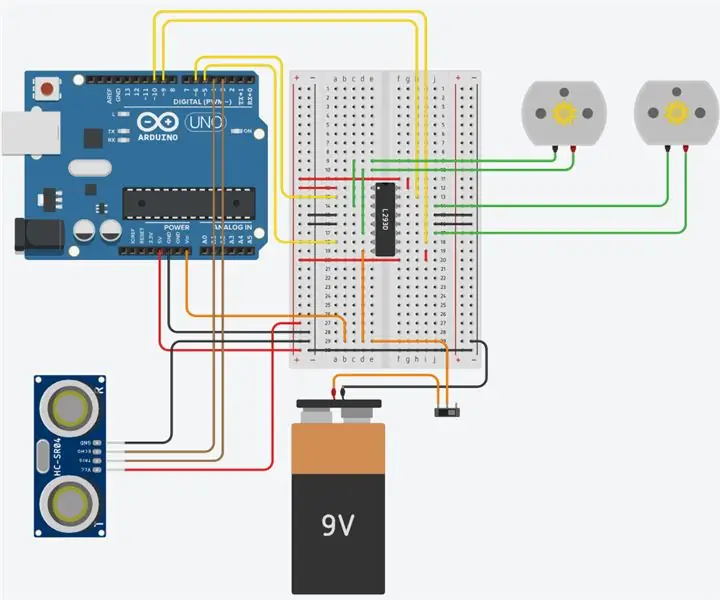
สารบัญ:
- ผู้เขียน John Day [email protected].
- Public 2024-01-30 13:06.
- แก้ไขล่าสุด 2025-01-23 15:12.
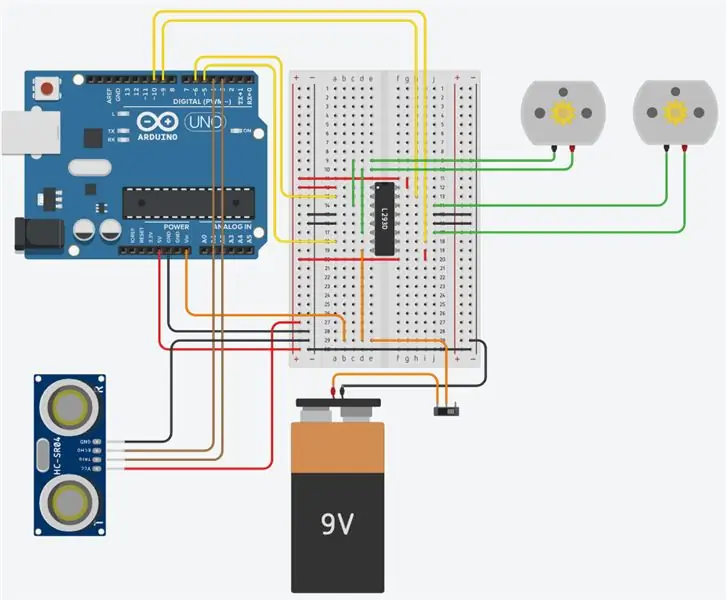

นี่คือบทช่วยสอนเกี่ยวกับวิธีการสร้างหุ่นยนต์หลบกำแพงขั้นพื้นฐาน โครงการนี้จะต้องใช้องค์ประกอบบางอย่างและการอุทิศและเวลาเล็กน้อย มันจะช่วยได้ถ้าคุณมีความรู้เกี่ยวกับอุปกรณ์อิเล็กทรอนิกส์เพียงเล็กน้อย แต่ถ้าคุณเป็นมือใหม่ ตอนนี้เป็นเวลาที่ต้องเรียนรู้! นี่เป็นเพียงวิธีที่ฉันเรียนรู้เกี่ยวกับอุปกรณ์อิเล็กทรอนิกส์ โดยการทำโปรเจ็กต์ของคนอื่นแม้ว่าฉันจะไม่รู้ว่าพวกเขาทำงานอย่างไร แม้ว่าฉันจะเรียนรู้สิ่งเล็กๆ น้อยๆ ที่สร้างขึ้นจากความรู้จริงทีละน้อย แต่ฉันสามารถนำไปใช้กับโครงการของตัวเองได้
หลังจากที่คุณเสร็จสิ้นการกวดวิชานี้ คุณจะได้ประกอบวงจรด้านบน และ (หวังว่า) จะได้ข้อมูลบางอย่างเกี่ยวกับอุปกรณ์อิเล็กทรอนิกส์ นี้อาจดูน่ากลัวในตอนแรก แต่แบ่งออกเป็นขั้นตอนง่าย ๆ ทำให้ทำได้ง่าย มีความสุข!
ขั้นตอนที่ 1: ส่วนประกอบ

ในการเริ่มต้น คุณต้องรวบรวมส่วนประกอบทั้งหมด เพื่อให้โครงการนี้เป็นมิตรกับผู้เริ่มต้นมากขึ้น มอเตอร์และแชสซีส์มารวมกันเป็นชุด แต่แน่นอนว่าคุณสามารถสร้างแชสซีของคุณเองหรือซื้อมอเตอร์ของคุณเองได้ เพียงตรวจสอบให้แน่ใจว่าเป็น RPM และกำลังที่ถูกต้อง
นี่คือรายการส่วนประกอบ:
Arduino Uno (รุ่นอื่นๆ เช่น Mega ก็ใช้ได้เหมือนกัน)
แชสซีและมอเตอร์ (คุณสามารถลองใช้ก้อนแบตเตอรี่ 6V ที่มาพร้อมกับสิ่งนี้ แต่ ive พบว่า 9V ทำงานได้ดีกว่า) - (นี่คืออันที่ฉันใช้ - https://www.amazon.co.uk/gp/product/ B00GLO5SMY/อ้างอิง…)
ไดรเวอร์ L293D (ดีเสมอที่จะได้รับ 2 ตัวในกรณีที่ตัวหนึ่งแตก)
HC-SR04 เซ็นเซอร์ระยะอัลตราโซนิก
SPDT Switch (ถูกใจสิ่งนี้ -
แบตเตอรี่ 9V (ฉันแนะนำให้ซื้อแบบชาร์จไฟได้หากคุณต้องการใช้หุ่นยนต์ตัวนี้มาก)
ขั้วต่อแบตเตอรี่ 9V
เขียงหั่นขนม
สายจัมเปอร์ (ชายกับชาย)
สายจัมเปอร์ (ชายกับหญิง)
ฉันมีลวดสีไม่เพียงพอที่จะจำลองแผนภาพวงจรของฉัน ดังนั้นฉันจึงต้องใช้สีเดียวกันสำหรับบางสิ่ง
ขั้นตอนที่ 2: การประกอบแชสซี


ชุดแชสซีที่ฉันซื้อมีคำแนะนำขยะ แต่ฉันยังสามารถประกอบเข้าด้วยกันได้ หากคุณซื้อชุดเดียวกันกับฉัน ลองใช้รูปภาพเหล่านี้เพื่อช่วย หากคุณไม่ทำเช่นนั้น ชุดของคุณควรมีคำแนะนำที่ชัดเจนกว่านี้ ไม่ว่าจะด้วยวิธีใด ฉันแน่ใจว่าคุณสามารถทำส่วนนี้ได้โดยไม่ต้องมีไกด์!
ขั้นตอนที่ 3: เขียงหั่นขนม
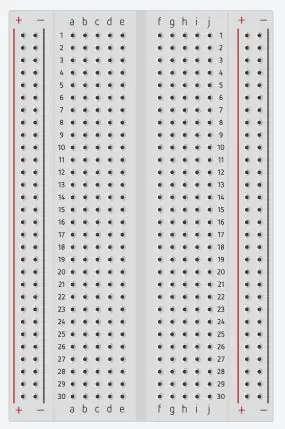
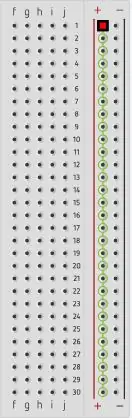
ขั้นตอนที่สองคือทำความคุ้นเคยกับเขียงหั่นขนมหากคุณไม่รู้ว่ามันทำงานอย่างไร ดังที่แสดงในภาพด้านบน แถวที่อยู่ตรงกลางและคอลัมน์ที่อยู่ด้านล่างจะเชื่อมต่อเข้าด้วยกัน อย่างไรก็ตาม ช่องว่างตรงกลางแยก 2 แถวออกจากกัน ตัวอย่างเช่น เชื่อมต่อ A1 กับ E1 แต่ไม่ได้เชื่อมต่อกับ F1 ถึง J1 ดังนั้นหากเราใส่สัญญาณลงในหลุม C1 เราก็จะได้รับสัญญาณเดียวกันที่ A1, B1, D1 หรือ E1 แต่ไม่ใช่ F1 ถึง J1
ช่องว่างยังมีประโยชน์มากเพราะช่วยให้เราสามารถใส่ส่วนประกอบข้ามช่องว่างนี้ในขณะที่ไม่ได้เชื่อมต่อหมุดของตัวเองกับตัวเองดังที่เราจะได้เห็นในภายหลัง
เสาด้านล่างมักใช้เป็นรางไฟฟ้า และนั่นคือวิธีที่เราจะใช้ ดูภาพที่มีวงกลมสีเขียวหากยังสับสนอยู่ หลุมทั้งหมดที่มีวงกลมสีเขียวล้อมรอบจะเชื่อมต่อกันในแต่ละภาพ
มันอาจจะง่ายมากหรือยากมากที่จะเข้าใจในตอนนี้ แต่คุณจะเริ่มเห็นว่าพวกเขาทำงานอย่างไรโดยสร้างการเชื่อมต่อและนั่นคือประเด็นทั้งหมดของโครงการนี้ เพื่อเรียนรู้จากการลงมือทำ
ขั้นตอนที่ 4: เชื่อมต่อ Power
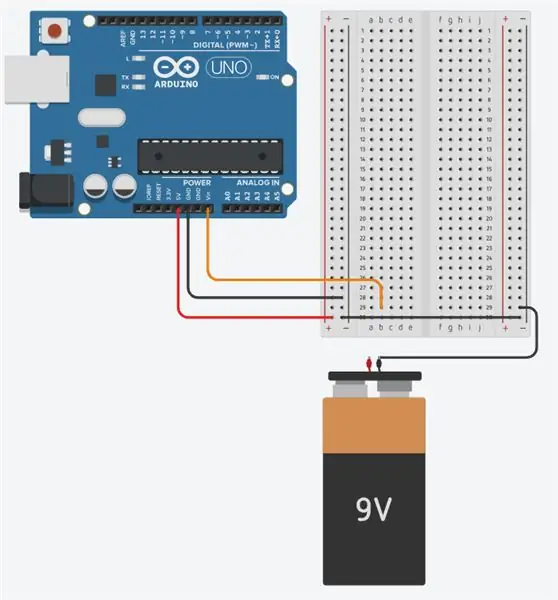
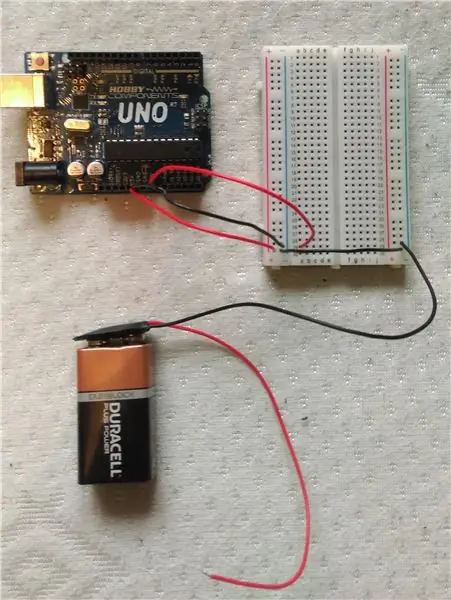
ตกลง. ขั้นตอนแรก. ก่อนอ่านคำอธิบายของส่วนนี้ ให้ลองคิดดูว่าแถวและคอลัมน์ใดเชื่อมโยงกับอะไร
ส่วนประกอบที่สำคัญที่สุดคือบอร์ด Arduino นี่คือสมองของโครงการทั้งหมด แน่นอนว่าเราต้องจัดหาพลังงานให้กับมัน ใช้พินที่เขียนว่า Vin ต่อกับแถวที่ 29 ได้ ซึ่งจะทำให้ทำขั้นตอนอื่นๆ ได้ง่ายขึ้นในภายหลัง
พยายามใช้สายไฟที่มีรหัสสีสำหรับการใช้งานเฉพาะ เช่น 5V จะเป็นสายสีแดงเสมอ และ GND จะเป็นสีดำเสมอ ทำให้มองเห็นปัญหาในการเดินสายได้ง่ายขึ้นมาก (และก็ดูดีมากด้วย)
สิ่งต่อไปที่ต้องทำคือเชื่อมต่อพินที่มีเครื่องหมาย 5V เข้ากับราง + และพินที่มีเครื่องหมาย GND กับราง - ซึ่งหมายความว่าความยาวทั้งหมดของรางได้รับการขับเคลื่อนและเข้าถึงได้ง่ายกว่ามากบนกระดาน
GND เป็นอีกชื่อหนึ่งของ 0V เราสามารถนึกถึงไฟฟ้าเหมือนกระแสน้ำที่ไหลลงเขา มันไปจากจุดพลังงานที่สูงขึ้น (5V) ผ่านเส้นทางลงเขา (ส่วนประกอบที่เราต้องการจ่ายไฟ) และลงสู่ทะเล (0V) ซึ่งจุดนั้นไม่มีพลังงาน
เราจะเชื่อมโยงราง GND กับอีกด้าน - รางที่อยู่อีกด้านหนึ่งของบอร์ดในภายหลัง เราจำเป็นต้องเชื่อมต่อขั้วแบตเตอรี่กับราง GND ด้วยเพื่อให้แน่ใจว่าอยู่ที่ 0V
ขั้นตอนที่ 5: การเพิ่ม L293D Chip
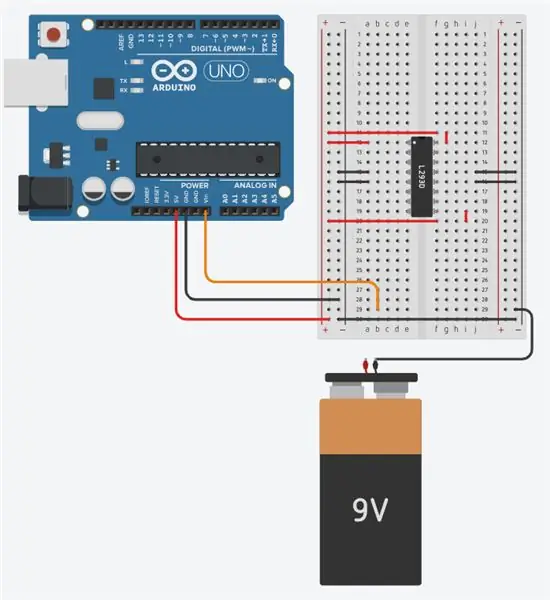
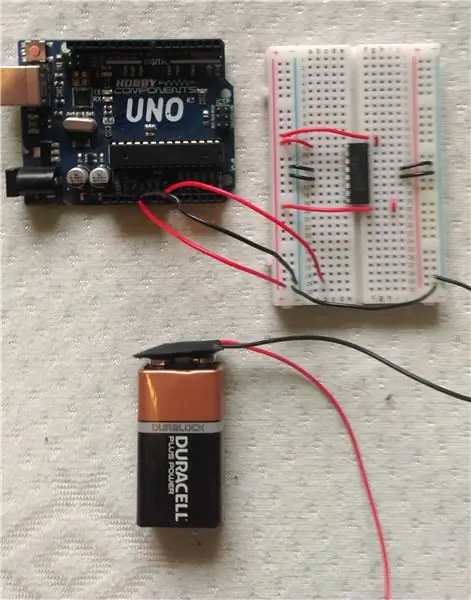

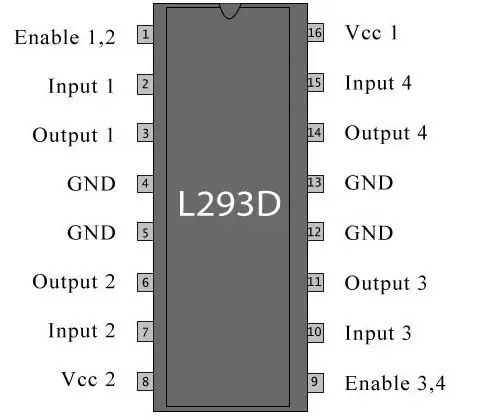
จำได้ไหมว่าฉันพูดว่าช่องว่างตรงกลางมีประโยชน์มาก? ตอนนี้เราต้องการมันเพื่อเพิ่มไดรเวอร์ L293D
เป็นสิ่งสำคัญที่คุณต้องปรับทิศทางชิปเพื่อให้รูปร่างครึ่งเสี้ยวเล็กๆ หันไปทางแถวที่ 1 ไม่เช่นนั้น เราอาจจบลงด้วยการเชื่อมต่อพลังงานกับส่วนที่ไม่ถูกต้องของชิปซึ่งอาจทำให้เสียหายได้ วางขาของชิปข้ามช่องว่างตามที่แสดง โดยให้ชิปอยู่ตรงกลางของเขียงหั่นขนม มาดูกันว่าขาแต่ละข้างไม่เกี่ยวกันได้อย่างไร?
เชื่อมต่อสายไฟตามที่แสดง การใช้งานของพินจะแสดงในรูปพินเอาต์ วิธีนี้ช่วยให้คุณตรวจสอบว่าคุณได้เชื่อมต่อพิน GND กับราง GND แล้ว เราจำเป็นต้องจ่ายไฟ 5V ให้กับ Enable1, 2 pin, Enable3, 4 pin และ Vcc1 ด้วย นี่หมายความว่าชิปทั้งหมดถูกเปิดใช้งานเนื่องจากพินเปิดใช้งานเปิดใช้งานพินอินพุตและเอาต์พุตที่ด้านข้างในขณะที่พิน Vcc จ่าย 5V ให้กับชิปภายใน
ก่อนดำเนินการในขั้นตอนต่อไป ให้ตรวจสอบสายไฟทั้งหมดของคุณอีกครั้ง เชื่อฉันเถอะ การแก้ไขจะยากขึ้นมาก หากคุณปล่อยทิ้งไว้และมีปัญหาในภายหลัง
ขั้นตอนที่ 6: พิน PWM
แนะนำ:
การออกแบบเกมในการสะบัดใน 5 ขั้นตอน: 5 ขั้นตอน

การออกแบบเกมในการสะบัดใน 5 ขั้นตอน: การตวัดเป็นวิธีง่ายๆ ในการสร้างเกม โดยเฉพาะอย่างยิ่งเกมปริศนา นิยายภาพ หรือเกมผจญภัย
การตรวจจับใบหน้าบน Raspberry Pi 4B ใน 3 ขั้นตอน: 3 ขั้นตอน

การตรวจจับใบหน้าบน Raspberry Pi 4B ใน 3 ขั้นตอน: ในคำแนะนำนี้ เราจะทำการตรวจจับใบหน้าบน Raspberry Pi 4 ด้วย Shunya O/S โดยใช้ Shunyaface Library Shunyaface เป็นห้องสมุดจดจำใบหน้า/ตรวจจับใบหน้า โปรเจ็กต์นี้มีจุดมุ่งหมายเพื่อให้เกิดความเร็วในการตรวจจับและจดจำได้เร็วที่สุดด้วย
วิธีการติดตั้งปลั๊กอินใน WordPress ใน 3 ขั้นตอน: 3 ขั้นตอน

วิธีการติดตั้งปลั๊กอินใน WordPress ใน 3 ขั้นตอน: ในบทช่วยสอนนี้ ฉันจะแสดงขั้นตอนสำคัญในการติดตั้งปลั๊กอิน WordPress ให้กับเว็บไซต์ของคุณ โดยทั่วไป คุณสามารถติดตั้งปลั๊กอินได้สองวิธี วิธีแรกคือผ่าน ftp หรือผ่าน cpanel แต่ฉันจะไม่แสดงมันเพราะมันสอดคล้องกับ
การลอยแบบอะคูสติกด้วย Arduino Uno ทีละขั้นตอน (8 ขั้นตอน): 8 ขั้นตอน

การลอยแบบอะคูสติกด้วย Arduino Uno ทีละขั้นตอน (8 ขั้นตอน): ตัวแปลงสัญญาณเสียงล้ำเสียง L298N Dc ตัวเมียอะแดปเตอร์จ่ายไฟพร้อมขา DC ตัวผู้ Arduino UNOBreadboardวิธีการทำงาน: ก่อนอื่น คุณอัปโหลดรหัสไปยัง Arduino Uno (เป็นไมโครคอนโทรลเลอร์ที่ติดตั้งดิจิตอล และพอร์ตแอนะล็อกเพื่อแปลงรหัส (C++)
เครื่อง Rube Goldberg 11 ขั้นตอน: 8 ขั้นตอน

เครื่อง 11 Step Rube Goldberg: โครงการนี้เป็นเครื่อง 11 Step Rube Goldberg ซึ่งออกแบบมาเพื่อสร้างงานง่ายๆ ในรูปแบบที่ซับซ้อน งานของโครงการนี้คือการจับสบู่ก้อนหนึ่ง
